Cách bật nút chia sẻ trên Facebook cá nhân, nhóm Facebook – QuanTriMang.com
Bật nút chia sẻ trên Facebook chính là thiết lập để người khác có thể đăng bài viết của bạn lên tin Facebook của họ. Điều này sẽ giúp bài viết của bạn được nhiều người biết tới hơn, nhất là với những bài viết kiến thức, hoặc những bài viết review,… Tuy nhiên nhiều người do thay đổi cài đặt Facebook mà đã tắt nút chia sẻ bài viết trên Facebook nhưng không biết cách bật lại khiến người khác không thể chia sẻ được bài viết. Vậy làm sao để bật nút chia sẻ trên Facebook? Bài viết dưới đây sẽ hướng dẫn bạn đọc cách bật nút chia sẻ trên Facebook.
1. Hướng dẫn bật nút chia sẻ trên Facebook cá nhân
1.1. Bật nút chia sẻ Facebook trên điện thoại
Bước 1:
Tại giao diện Facebook trên điện thoại bạn nhấn vào biểu tượng 3 dấu gạch ngang rồi nhấn vào Cài đặt & quyền riêng tư. Sau đó bạn nhấn tiếp vào Cài đặt.

Bước 2:
Chuyển sang giao diện mới, người dùng tìm tới phần Quyền riêng tư rồi nhấn tiếp vào mục Trang cá nhân và gắn thẻ. Lúc này chuyển sang giao diện nhiều thiết lập cho trang Facebook của bạn. Chúng ta tìm tới phần Xem và chia sẻ, rồi nhấn Cho phép người khác chia sẻ bài viết của bạn lên tin của họ?.
Bước 3:
Lúc này bạn chỉ cần chuyển sang chế độ Có để cho phép người khác chia sẻ bài viết của bạn lên tin Facebook của họ là được.
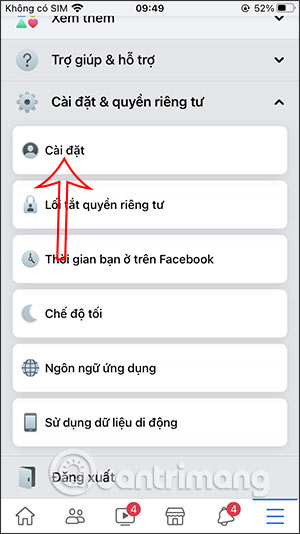
1.2. Cách bật chia sẻ bài viết Facebook PC
Bước 1:
Tại giao diện trên Facebook bạn nhấn vào biểu tượng tam giác chọn Cài đặt & quyền riêng tư rồi nhấn tiếp vào Cài đặt.
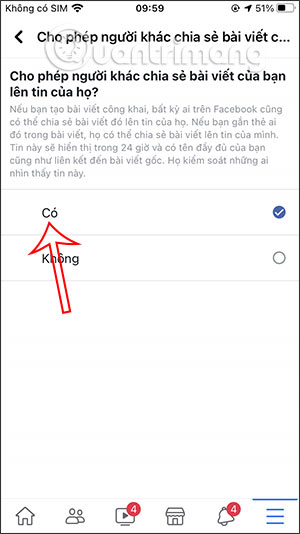
Bước 2:
Chuyển sang giao diện mới, người dùng nhấn vào mục Trang cá nhân và gắn thẻ. Sau đó nhìn sang bên cạnh cũng tìm tới mục Xem và chia sẻ. Lúc này bạn cũng cần bật tùy chọn Cho phép người khác chia sẻ bài viết của bạn lên tin của họ? là xong.
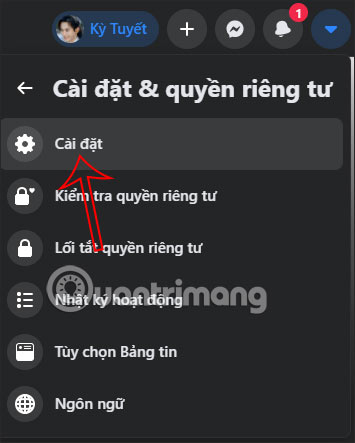
2. Hướng dẫn bật nút chia sẻ trên nhóm Facebook
Nhóm Facebook không có tùy chọn thiết lập bật nút chia sẻ như với trang Facebook cá nhân. Với những nhóm Facebook riêng tư thì mặc định sẽ không có nút chia sẻ như hình dưới đây.
Và khi đó chỉ có thành viên trong nhóm mới có thể chia sẻ bài đăng bằng cách nhấn vào biểu tượng 3 chấm và chọn Sao chép liên kết và đăng lên Facebook cá nhân.
Với nhóm Facebook công khai thì đã sẵn tùy chọn Chia sẻ như hình dưới đây, kể cả bạn không phải là thành viên của nhóm nên chúng ta không cần phải bật như với trang Facebook cá nhân.
Với nhóm Facebook riêng tư chúng ta không thể chuyển đổi sang nhóm Công khai, mà chỉ có nhóm Công khai mới có thể chuyển sang nhóm riêng từ Facebook mà thôi. Bạn có thể tham khảo cách đổi từ nhóm Công khai sang Riêng tư trong bài viết dưới đây.
- Cách thay đổi quyền riêng tư nhóm Facebook
- Share CrocoBlock key trọn đời Download Crocoblock Free
- Cung cấp tài khoản nghe nhạc đỉnh cao Tidal Hifi – chất lượng âm thanh Master cho anh em mê nhạc.
- Thẻ VPBank Autolink là gì? Hướng dẫn đăng ký thẻ VPBank Autolink mới – La Trọng Nhơn
- Những Cách Fake Cmnd Chuẩn Để Unlock, Mở Khóa, Đổi Tên Facebook
- Cách chuyển danh bạ từ Android sang iPhone đơn giản nhất | friend.com.vn
- Mẹo tạo nhạc chuông đơn giản cho iPhone từ bất kỳ bài hát nào bằng iTunes
- #VivaVideo là ứng dụng chỉnh sửa ảnh/ video tốt nhất cho phép người dùng tạo ra những video phong cách và cá nhân hoá một cách dễ dàng.
Bài viết cùng chủ đề:
-
Get Mass Video Blaster Pro 2.76 Full Modules Cracked Free Download
-
Vẽ đường cong trong cad, cách vẽ đường cong lượn sóng trong autocad
-
Cách tạo ghi chú trên màn hình desktop Windows 10 cực đơn giản – Thegioididong.com
-
Hướng dẫn tạo profile Google Chrome từ A đến Z – Vi Tính Cường Phát
-
Hữu Lộc tử nạn vì đỡ cho con – VnExpress Giải trí
-
Review top 4 máy bắn vít DCA nổi bật, chất lượng nhất
-
Cửa xếp nhựa giá rẻ dùng cho nhà vệ sinh, nhà tắm | Lắp đặt tận nơi – Thế Giới Cửa
-
2 bước thực hiện cuộc gọi video trên Facebook – QuanTriMang.com
-
Dễ dàng sửa lỗi máy tính desktop và laptop không lên màn hình
-
Cách thu hồi, lấy lại tin nhắn SMS lỡ gửi nhầm trên iPhone, Android – Thegioididong.com
-
Ổ cứng bị hỏng có khôi phục dữ liệu được không?
-
Hướng dẫn Set thêm RAM ảo cho máy tính Win 7/ 8 /10
-
Mô hình nến Spinning Tops (Con Xoay) – Kienthucforex.com
-
Cách check mã vạch 697 biết ngay là hàng nội địa Trung xịn xò
-
Cách ghép nối AirPods với PC, Mac và thiết bị khác – QuanTriMang.com
-
Hướng dẫn cách cài đặt, khóa màn hình chờ máy tính win 7 – Blog hỗ trợ

